
При покупке новой портативной электроники (а в нашем случае — это лэптоп), далеко не всегда примененная производителем схема яркости дисплея отвечает пользовательским требованиям. При такой ситуации и в случае, когда внешние факторы требуют от владельца компактного компьютера применения особых настроек освещенности матрицы, крайне важно знать, как убавить яркость на ноутбуке.
Особые клавиши лэптопа
Если вы внимательно осмотрите верхний ряд своей клавиатуры, то без труда заметите две кнопки с графическим обозначением в виде «солнце/луна» и дополнительными символами «+/-» или же треугольников «больше/меньше». Данные клавиши активируются с помощью дополнительной кнопки «Fn».
Впрочем, встречаются модификации в которых используется несколько отличная схема регулировки яркости — задействуются специальные отдельные кнопки. В любом случае, такие клавиши легко можно определить по характерному обозначению — маркировке.
- В большинстве ноутбуков используются клавиши из функционального ряда «F1 — F12» в «тандеме» с кнопкой «Fn».

- Не редко клавиши управления яркости располагаются на кнопках направления «влево/вправо» или «вверх/вниз».
Раздел ОС Windows — Электропитание
C помощью стандартных операционных средств также можно произвести настройку яркости экрана ноутбука. Как показывает практика, данный метод наиболее приемлем, так как позволяет «надежно» зафиксировать приемлемый уровень цветопередачи.
- Итак, через меню «Пуск», зайдите в панель управления.
- Кликните по ярлыку «Электропитание».

- В нижней области рабочего окна расположен специальный бегунок-регулятор «Яркость экрана» — протяните в нужную вам сторону ползунок и сохраните примененные изменения.
Часто, в портативной электронике применяются различные технологии энергосбережения. Поэтому стоит отметить, что если ваша аккумуляторная батарея достигла своего критического минимума, то скорее всего, яркость была снижена автоматически самой ОС.

Как вы понимаете в такой ситуации единственный выход повысить уровень освещенности экрана — это, подключить лэптоп к внешнему источнику электроэнергии. Если же упомянутый выше регулятор не активен, то скорее всего необходимо переустановить соответствующее программное обеспечение, то есть — драйвер (подробней о процессе можно узнать из этой статьи).
Встроенная система регулировки яркости матрицы лэптопа
В ноутбуках бизнес и премиум класса применяются различные датчики освещенности. В зависимости от обстановки ноутбук, так сказать, самостоятельно, в автоматическом режиме, меняет схему яркости, согласно заданному алгоритму действий.
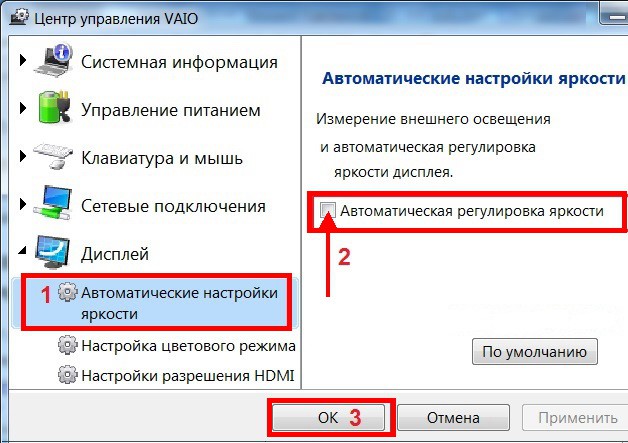
Чтобы отменить «ошибочные» настройки, необходимо зайти в меню такого менеджера и непосредственно там изменить параметры задействованной схемы яркости дисплея. Как правило, в окне управления нужно снять галочку с пункта «Автоматические настройки яркости» и только после этого система позволит произвести изменения, так сказать, вручную.
Подводя итоги
Зная об этих трех методах управления яркостью ноутбучного экрана, вы сможете отрегулировать освещаемый параметр на любом портативном девайсе. Тем не менее, если все вышеизложенное не помогло, то скорее всего нужно обновить программное обеспечение, которое управляет элементами электропитания. Обычно такого рода не состыковки происходят при установке не оригинальной версии Windows ОС. Оптимальной яркости вашему ноутбуку!







